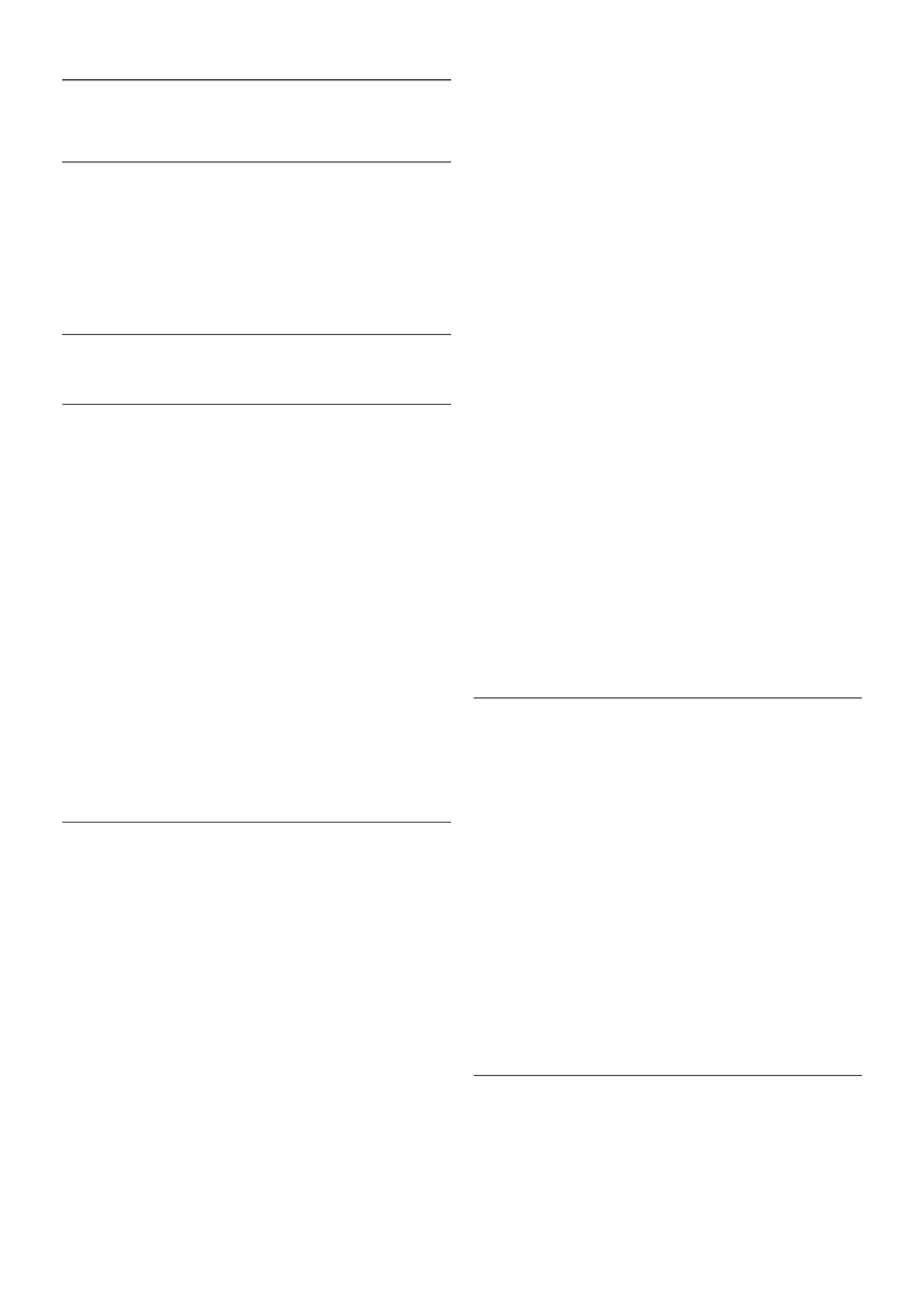9
Logiciel du téléviseur
9.1
Version du logiciel
Pour voir la version actuelle du logiciel du téléviseur, appuyez
sur h, sélectionnez S Configuration et appuyez sur OK.
Sélectionnez Paramètres logiciel et appuyez sur OK.
Sélectionnez Info logiciel actuel et voyez Version : . . . .
9.2
Mise à jour du logiciel
Mise à jour du logiciel via Internet
Si le téléviseur est connecté à Internet, il est possible que
vous receviez un message de TP Vision concernant la mise à
jour de son logiciel. Une connexion Internet haut débit (large
bande) est nécessaire.
Si vous recevez ce message, il est conseillé de procéder à la
mise à jour. Sélectionnez Mise à jour et suivez les instructions
à l'écran.
Vous pouvez aussi rechercher les nouvelles mises à jour vous-
même.
Pour rechercher une mise à jour, appuyez sur h, sélectionnez
SConfiguration et appuyez sur OK.
Sélectionnez Mettre à jour le logiciel et appuyez sur OK.
Suivez les instructions à l'écran.
Lorsque la mise à jour est terminée, le téléviseur s'éteint puis
se rallume automatiquement. Attendez qu'il se rallume sans
utiliser le bouton de marche/arrêt A du téléviseur.
Mise à jour du logiciel via USB
Il peut s'avérer nécessaire de mettre à jour le logiciel du
téléviseur. Vous aurez besoin d'un ordinateur bénéficiant d'une
connexion Internet haut débit ainsi que d'une clé USB pour
télécharger le logiciel sur le téléviseur. Utilisez une clé USB
dotée de 256 Mo d'espace libre. Veillez à désactiver la
protection en écriture.
1 - Démarrage de la mise à jour sur le téléviseur
Pour démarrer la mise à jour du logiciel, appuyez sur h,
sélectionnez SConfiguration et appuyez sur OK.
Sélectionnez Mettre à jour le logiciel > USB et appuyez sur
OK.
2 - Identification du téléviseur
Insérez la clé USB sur le côté du téléviseur, sélectionnez
Lancer, puis appuyez sur OK. Un fichier d'identification est
copié sur la clé USB.
3 - Téléchargement du logiciel du téléviseur
Insérez la clé USB dans votre ordinateur. Recherchez le fichier
update.htm sur votre clé USB et double-cliquez dessus.
Cliquez sur Envoyez l'ID. Si un nouveau logiciel est disponible,
téléchargez le fichier .zip. Une fois téléchargé, décompressez le
fichier et copiez le fichier autorun.upg sur la clé USB. Ne
placez pas ce fichier dans un dossier.
4 - Téléchargement du logiciel du téléviseur
Réinsérez la clé USB dans le téléviseur. La mise à jour
démarre automatiquement. Le téléviseur s'éteint pendant
10 secondes, puis se rallume. Veuillez patienter.
Interdictions...
• N'utilisez pas la télécommande.
• Ne retirez pas la clé USB du téléviseur.
Si une coupure de courant a lieu lors de la mise à jour, ne
débranchez pas la clé USB du téléviseur. La mise à jour
reprendra une fois le courant rétabli.
Une fois la mise à jour terminée, le message « Operation
successful » (Opération réussie) s'affiche à l'écran. Retirez la
clé USB, puis appuyez sur la touche A de la télécommande.
Interdictions...
• N'appuyez pas à deux reprises sur A.
• N'utilisez pas le bouton A du téléviseur.
Le téléviseur s'éteint (pendant 10 secondes) puis se rallume.
Veuillez patienter.
Le logiciel du téléviseur a été mis à jour. Vous pouvez de
nouveau utiliser le téléviseur.
Pour éviter une mise à jour accidentelle du logiciel du
téléviseur, supprimez le fichier autorun.upg de la clé USB.
9.3
Logiciel open source
Ce téléviseur contient un logiciel open source. TP Vision
Netherlands B.V. s'engage par la présente à fournir, sur simple
demande, une copie de l'intégralité du code source des
packages de logiciels open source protégés par des droits
d'auteur utilisés pour ce produit dès lors que cela est requis
par les licences correspondantes.
Cette offre est valable pendant trois ans à compter de la date
d'achat du produit. Pour obtenir le code source, écrivez-nous
en anglais à l'adresse . . .
Intellectual Property Dept.
TP Vision Netherlands B.V.
P.O. Box 80077
5600 KA Eindhoven
The Netherlands
9.4
Licence open source